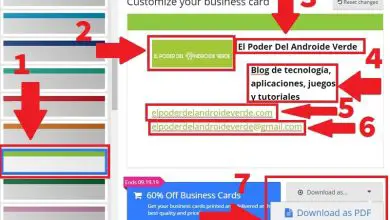Come riparare un disco rigido esterno danneggiato per recuperare le informazioni in Windows 10? – Molto facile

Uno dei compiti più comuni al possesso di un PC, è il fatto di eseguire backup multipli dei propri documenti. Tutto questo per evitare che quando il nostro disco rigido si guasta, abbiamo la possibilità di recuperare le nostre informazioni.
In generale, quando si verifica un errore all’interno del nostro disco rigido e non viene riconosciuto dal sistema operativo del tuo pc, uno dei primi segni di questo errore è che emette strani rumori. A seconda del tipo di errore, potremmo o meno essere in grado di ripararlo da soli.
Sul web, puoi trovare un gran numero di pagine, che ti aiuteranno a risolvere questo errore. Allo stesso modo, potrai avvalerti di alcuni software, che ti aiuteranno ad effettuare alcuni controlli sul sistema e come recuperare le informazioni che sono andate perse all’interno dell’hard disk e anche se è successo a causa di una formattazione del tuo informatico.

Come riparare settori danneggiati all’interno di Windows
Quando si tratta di riparare alcuni settori difettosi all’interno del tuo PC, uno dei primi passi, li eseguiamo ripristinando tutti quei file che sono considerati importanti dal disco rigido.
Per questo, si consiglia l’uso di software di recupero dati. Per questo, puoi utilizzare piattaforme come EaseUS Data Recovery Wizard, che può aiutarti durante varie situazioni, poiché supporta il ripristino di vari dati persi in situazioni complesse.
Qui ti insegneremo un metodo semplice per eliminare i settori danneggiati del tuo disco rigido, senza dover ricorrere allo strumento di Windows o utilizzando anche il programma EaseUS Partition Master.
Come rimuovere un settore danneggiato con EaseUS Partition Master
- Inizia avviando l’ applicazione EaseUS Partition Master, dopodiché devi fare clic con il tasto destro sull’opzione di partizione, lì devi selezionare l’opzione che desideri utilizzare per verificare tale azione.
- Successivamente è necessario scegliere il modo in cui si desidera utilizzare questo controllo. Quando hai scelto l’opzione, devi solo premere il pulsante «Ok».
- Qui devi consentire a EaseUS Partition Master di controllare automaticamente tutti gli errori trovati all’interno della partizione del disco rigido e quindi procedere alla riparazione. È necessario fare clic su «Ok» e l’intero processo terminerà.

Come eseguire la riparazione manuale?
Se sei un utente di Windows 10 o Windows 8.1:
- Inizia premendo Win + X e, successivamente, procedi con l’apertura di Esplora file, quindi vai al pannello di sinistra e procedi scegliendo l’opzione «Questo computer». Selezionando questa opzione, sarai in grado di vedere l’unità che stai cercando e quindi fare clic sul pulsante Proprietà.
- All’interno di questa finestra, vedrai l’opzione degli strumenti, vai su di essa e procedi a premere il pulsante Verifica, una volta premuto devi attendere che appaia una nuova finestra in cui ti darà diverse opzioni.
- All’interno di queste opzioni, vedrai l’opzione «Ripara unità». Premendolo, sarai in grado di eseguire una revisione completa di tutti i risultati della scansione, qui vedrai i progressi e i modi in cui questo processo ti ha aiutato.
- Allo stesso modo, qui devi scegliere quale di queste sezioni devi riparare dal sistema e attendere che il sistema Windows esegua la scansione e ripari quei settori difettosi all’interno del disco rigido.
E tutto sarà pronto affinché il tuo sistema inizi a funzionare
Quali sono i segnali che indicano quei settori danneggiati?
- Inizia a generare dei rumori strani quando la macchina si avvia. Allo stesso modo, ciò accade quando il disco esegue una lettura, una scrittura o anche con l’apertura dell’unità disco rigido.
- Di solito genera alcuni messaggi di errore e quindi i file sono solitamente danneggiati solo quando vengono eseguiti o durante la lettura di un file.
- Il sistema di solito impiega molto tempo per eseguire un programma
La temuta schermata blu appare spesso .
Se noti uno di questi sintomi, dovresti procedere alla riparazione dei settori danneggiati, oltre a fare un backup di tutti i tuoi dati.